تريد رؤية التغييرات في القيم بين إصدارين من قاعدة بيانات Access، ولكن كيف يمكنك القيام بذلك؟ لقد رأيت Microsoft Spreadsheet Compare، وتعلم أنه يمكنه مقارنة القيم. ربما كنت قد استخدمت مقارنة قاعدة بيانات Microsoft - إذا كان لديك، فأنت تعلم أنها مصممة للعثور على تغييرات في تصميم الكائنات ووحدات الماكرو ورمز VBA، وليس تغييرات القيمة. ومع ذلك، هناك طريقة لاستخدام مقارنة جداول البيانات لاكتشاف التغييرات التي تبحث عنها.
من خلال تصدير بيانات Access في ملفي قاعدة البيانات - إما من جدول، أو إذا كان ما تحتاجه بالضبط، أو من نتائج الاستعلام - إلى مصنف Excel، يمكنك بعد ذلك تشغيل المصنفات من خلال مقارنة جداول البيانات للاطلاع على الاختلافات.
تصدير بيانات Access إلى المصنفات
-
في Access، افتح قاعدة البيانات التي تحتوي على البيانات "الأصلية" أو السابقة، وافتح الجدول أو نتائج الاستعلام التي تريدها في طريقة عرض ورقة البيانات. يوضح ما يلي مثالا بسيطا جدا.
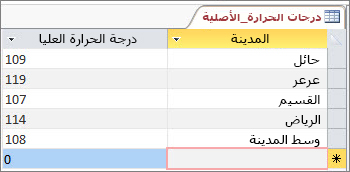
-
انقر فوق بيانات خارجية > تصدير > Excel. يبدأ معالج تصدير – جدول بيانات Excel.
-
اختر مجلد الاسم والوجهة لملف Excel الجديد، وانقر فوق موافق. ثم انقر فوق إغلاق لإغلاق المعالج.
-
أغلق قاعدة البيانات.
-
افتح قاعدة البيانات التي تحتوي على البيانات "المحدثة" أو الأحدث، وافتح الجدول أو نتائج الاستعلام كما فعلت للبيانات الأصلية. في قاعدة البيانات المحدثة هذه، تعد "مدينة كاليفورنيا" سجلا جديدا، وتم تغيير درجة الحرارة العالية لفريزنو.
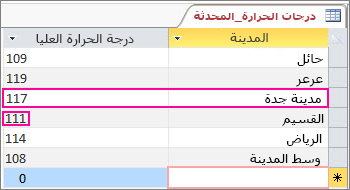
-
قم بتشغيل معالج Export – Excel Spreadsheet بنفس الطريقة لقاعدة البيانات هذه.
تشغيل المقارنة في مقارنة جداول البيانات
-
في مقارنة جداول البيانات، انقر فوق مقارنة الملفات.
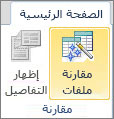
-
استعرض للوصول إلى مصنف Excel الذي يحتوي على البيانات الأصلية بالنقر فوق

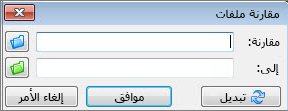
-
استعرض للوصول إلى المصنف الذي يحتوي على البيانات المحدثة بالنقر فوق

-
انقر فوق موافق لتشغيل المقارنة.
فهم النتائج
سنقوم بتكبير نتائج مثالنا البسيط، حيث تمت إضافة سجل ل "مدينة كاليفورنيا"، وتغيرت درجة حرارة Fresno.
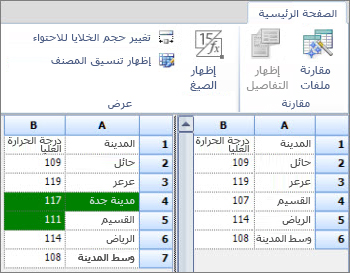
في الجزء الأيمن، الذي يعرض البيانات من قاعدة البيانات المحدثة، يحتوي الصف 4 الآن على مدينة كاليفورنيا ودرجة حرارتها، والتي تم إدراجها في جدول Access. يتم تمييز الصف بأكمله باللون الأخضر. كما يتم تمييز درجة حرارة Fresno، في الصف 5، العمود B، باللون الأخضر، لأنه تم تغييره من 107 إلى 111.










